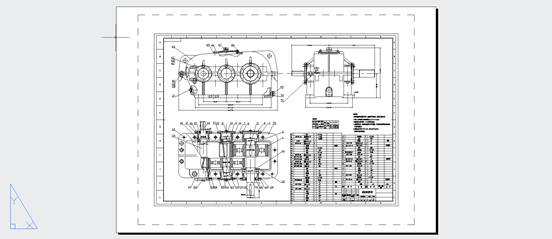CAD中怎么设置布局比例?CAD布局比例设置技巧
2019-05-15
13090
在绘制CAD图纸的过程,有些时候会需要进行CAD布局比例设置,那么你知道具体该如何操作吗?不知道也没关系,下面就和小编一起来了解一下浩辰CAD软件中CAD布局比例设置的几种方式吧!CAD布局比例设置方式:首先打开浩辰CAD软件,然后在菜单栏中找到并点击【插入】—【布局】;在调出的对话框中便可以进行CAD布局比例设置。CAD有三个选项:第一个新建输入布局名后 确认 就会以所画的图形的外轮廓为布局大小新建布局。第二个是来自样板 那就样板文件内的布局是多大的了。第三个是创建布局向导 可以依自己的需要进行修改布局大小。是不是视口的固定比例?用CTRL+1,然后选中视口的框,再选择视口,下面就会有一个视口的比例,一般都要锁定的。在图纸中画图用1:1的比例画,画好后再图纸空间中创建一个1:1的图框(即A3=420*297mm,A2=594*420mm,A1=841*594);然后创建一个视窗,调整视窗的比例(1:100,1:50等等),让画好的模型正好能被图框套住,大小合适即可。然后锁定视窗,以免用滑轮缩放会改变视窗比例。 打印选项中图纸尺寸与你创建的图框相同,打印比例勾选布满图纸,打印范围勾选窗口,居中打印勾选,这样你打印的时候通过窗口抓取图框就可以了,你要用A4纸一般都是直接设置成布满全纸的,要是只想设置比例在打印设置里面就能设置比例,很多比例选项,要想布满全纸,你可以双击选框把框拉大到最大,然后选择图缩放到最大,命令行可以这样输入;先按Z 然后根据命令提示按O选取图形,按回车就自动缩放到最大,说的很繁琐希望你能看懂!!我一般都是1:1的画,然后图弄完后放大图框,放大100倍,就是1:100的上面的内容就是浩辰CAD中CAD布局比例设置的相关内容,各位小伙伴可以打开浩辰CAD软件和小编一起来操作看看,多多练习才能够加深记忆。更多相关的CAD布局比例设置技巧请持续关注浩辰CAD软件官网教程专区查看!